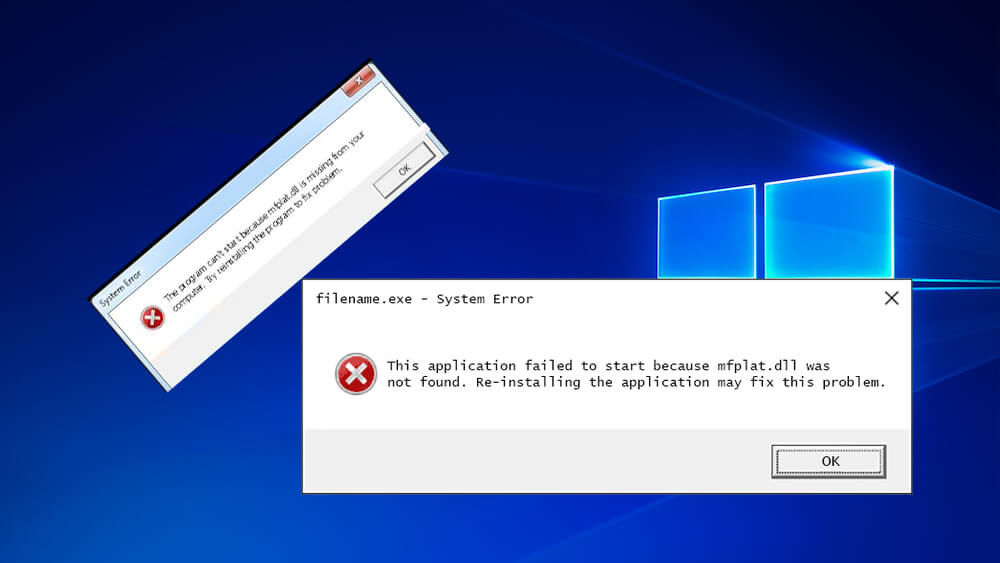
Êtes-vous incapable d’exécuter PLEX ou tout autre service de streaming en raison de l’erreur Mfplat.dll?
Si votre réponse est OUI, alors vous êtes au bon endroit. Aujourd’hui, nous allons discuter de tous les aspects liés à l’erreur Mfplat.dll et essayer de résoudre ce problème.
Cette erreur DLL est une erreur très irritante qui peut apparaître très fréquemment empêchant les utilisateurs d’utiliser des services de diffusion en continu.
Le message d’erreur Mfplat.dll peut s’afficher lorsque Windows Update devient incompatible avec la version du fichier Mfplat.dll. Cela peut entraîner un problème d’incompatibilité. Il existe de nombreuses autres causes qui peuvent affecter ce fichier dll et provoquer l’erreur Mfplat.dll.
En règle générale, ce fichier dll est lié au pack Windows Media Feature Pack. Par conséquent, certains de vos jeux installés qui utilisent Media Feature Pack peuvent également être affectés par ce message d’erreur.
Causes de l’erreur manquante mfplat.dll
Comme indiqué ci-dessus, plusieurs causes peuvent provoquer l’erreur mfplat.dll manquante. Certains d’entre eux sont:
Si votre système informatique utilise Windows 10 N, vous pouvez recevoir ce message d’erreur, car cette version de Windows ne contient pas le Media Feature Pack.
Lors de la mise à jour du système Windows, le service de lecture multimédia est désactivé par un service Windows Update.
Installation incomplète de l’application ne contenant pas le Media Feature Pack.
Le système Windows 10 obsolète et les applications nécessitaient une nouvelle version du Media Feature Pack.
Certaines des causes communes d’erreur Mfplat.dll sont:
- “Le fichier mfplat.dll est manquant.”
- ? “Violation d’accès Mfplat.dll.”
- ? “Mfplat.dll introuvable.”
- “Impossible de démarrer Windows Vista Home Premium avec Service Pack 1. Composant nécessaire manquant: mfplat.dll. Veuillez réinstaller Windows Vista Home Premium avec Service Pack 1.”
- “Vous ne pouvez pas enregistrer le fichier mfplat.dll.”
- “C: \ Windows \ System32 \\ mfplat.dll est introuvable.”
- “Cette application n’a pas pu démarrer car mfplat.dll n’a pas été trouvé. Réinstaller l’application peut résoudre ce problème.”
Comment réparer l’erreur manquante mfplat.dll
Maintenant, pour en venir au point, comment réparer l’erreur manquante mfplat.dll? Si vous avez du mal à vous débarrasser de cette erreur DLL particulière, ne vous inquiétez pas, les solutions ci-dessous sont très simples à appliquer et efficaces.
Afin de surmonter l’erreur manquante mfplat.dll sur le système Windows, vous devez suivre les méthodes une par une et rechercher le message d’erreur après avoir appliqué chacune des solutions.
Réparer 1: Installer le Media Feature Pack pour la version Windows 10 N
Comme indiqué ci-dessus, Windows 10 N n’est pas fourni avec Windows Media Player. Dans cette méthode, nous allons d’abord connaître la version de Windows et s’il s’agit bien de Windows 10 N, puis de la procédure suivante.
Étape 1: Accédez à l’option de recherche Windows, puis recherchez le «à propos de».
Étape 2: Ensuite, allez à l’onglet À propos de ce PC -> À propos de l’application Paramètres.
Étape 3: Maintenant, à partir de l’écran de la fenêtre À propos de, vous devez faire défiler les spécifications Windows et trouver la version de Windows présente dans l’édition.
Si votre version de Windows est Windows 10 N, vous devez installer le Media Feature Pack approprié. Suivez les étapes ci-dessous pour installer Media Feature Pack.
Étape 1: Vous devez d’abord visiter https://www.microsoft.com/en-us/software-download/mediafeaturepack, puis faire défiler jusqu’à la section Téléchargement.
Étape 2: Cliquez ensuite sur le menu déroulant et choisissez la version en fonction de votre PC, puis cliquez sur Confirmer.
Étape 3: Attendez pour valider et vous verrez que le téléchargement devrait démarrer automatiquement.
Étape 4: Après avoir téléchargé le fichier, double-cliquez dessus et suivez les instructions à l’écran.
Étape 5: Le Media Feature Pack est correctement installé et vous devez maintenant redémarrer votre ordinateur.
Pour finir, recherchez l’erreur en exécutant l’application qui lançait précédemment l’erreur mfplat.dll manquante.
Lire aussi: 7 solutions de travail pour corriger l’erreur de mise à jour de Windows 10 0x80242ff
Réparer 2: activer la lecture multimédia à l’aide de l’invite de commande
Pour activer la lecture multimédia à l’aide de l’invite de commande, suivez les étapes ci-dessous:
Étape 1: Appuyez sur Windows + X, puis sélectionnez l’invite de commande (admin). Si une invite UAC (Contrôle de compte d’utilisateur) apparaît, cliquez sur Oui.
Étape 2: À l’invite de commande, vous devez maintenant exécuter la commande ci-dessous, tapez la commande suivante et appuyez sur la touche Entrée pour l’exécuter:
dism / online / enable-feature / featurename: MediaPlayback
Étape 3: Enfin, quittez l’invite de commande élevée, puis essayez d’ouvrir l’application défaillante.
Réparer 3: aller avec une nouvelle copie de mfplat.dll à partir du dossier windows.old
Si vous recevez ce message d’erreur DLL juste après la mise à niveau vers Windows 10 à partir d’une version précédente, vous pouvez résoudre ce problème à l’aide du dossier windows.old ou récupérer une ancienne copie du fichier mfplat.dll à partir de cet ancien dossier.
Étape 1: Accédez au lecteur système, puis recherchez le dossier windows.old. Ce dossier contient une copie de votre ancien système d’exploitation et d’autres fichiers associés.
Étape 2: Double-cliquez sur le dossier Windows.old pour l’ouvrir, puis accédez au dossier syswow64.
Étape 3: Vous trouverez la copie du fichier mfplat.dll dans le dossier syswow64. Vous devez copier et coller ce fichier dll dans C: \ windows \ syswow64.
Redémarrez votre système ou votre ordinateur portable et vérifiez si le message d’erreur a été corrigé après le prochain démarrage.
Conclusion
C’est tout ce qui concerne le fichier d’erreur mfplat.dll. Nous espérons que votre système fonctionne maintenant sans code d’erreur. Si vous continuez à recevoir ce message d’erreur ou si vous ne parvenez pas à appliquer les méthodes manuelles décrites ci-dessus, utilisez l’outil professionnel de réparation d’erreurs sur PC.
C’est le seul outil qui vous aidera à corriger tous les types d’erreurs Windows 10 sans qu’il soit nécessaire de procéder manuellement.
Si vous êtes nouveau avec le système Windows ou ne parvenez pas à appliquer quoi que ce soit manuellement, analysez votre système à l’aide du scanner d’erreurs PC.
Cet outil vous aidera à rendre votre système rapide et sans erreur. Si vous avez une question ou une question relative au système Windows, visitez-nous à l’adresse http://ask.pcerror-fix.com
Hardeep has always been a Windows lover ever since she got her hands on her first Windows XP PC. She has always been enthusiastic about technological stuff, especially Artificial Intelligence (AI) computing. Before joining PC Error Fix, she worked as a freelancer and worked on numerous technical projects.